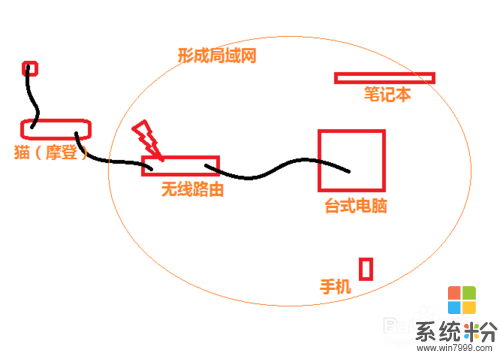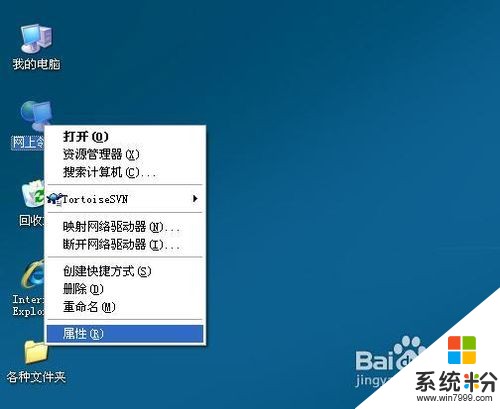已解決筆記本wifi連接受限製怎麼解除?
提問者:西陸若耶溪 | 瀏覽次 | 提問時間:2016-12-08 | 回答數量:4
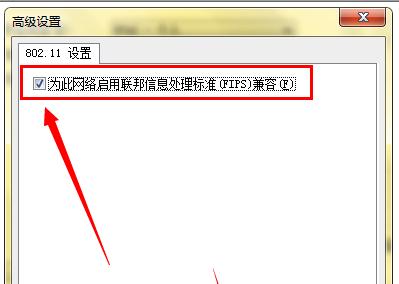 一、電腦IP地址設置問題在使用無線路由器上網時,需要把電腦IP地址設置為自動獲得(動態IP),如下圖所示。請檢查你的筆記本上的無線網絡的IP地址,是否已經設置為了自動獲得;如果不會...
一、電腦IP地址設置問題在使用無線路由器上網時,需要把電腦IP地址設置為自動獲得(動態IP),如下圖所示。請檢查你的筆記本上的無線網絡的IP地址,是否已經設置為了自動獲得;如果不會...
已有4條答案
一、電腦IP地址設置問題在使用無線路由器上網時,需要把電腦IP地址設置為自動獲得(動態IP),如下圖所示。請檢查你的筆記本上的無線網絡的IP地址,是否已經設置為了自動獲得;如果不會設置,請點擊閱讀文章:電腦動態IP地址的設置方法。二、路由器聯網不成功如果無線路由器與寬帶運營商之間的連接不成功,這時候筆記本雖然可以連接到路由器的無線wifi信號,但是卻不能夠上網,而且連接後會出現wifi連接受限的情況。進入你的無線路由器設置界麵,查看“WAN口狀態”信息,如果下麵的參數全部是0,如下圖所示,說明路由器聯網不成功的。這時候需要檢查你的無線路由器的連接;重新設置無線路由器上網。如果“WAN口狀態”信息下麵有參數,說明路由器聯網成功的,則可以忽略本步驟。三、無線信道問題2.4GHZ的無線wifi信號有1-13的信道,一般設置無線路由器的時候,默認情況下是路由器自動選擇信道的;如果周圍的無線路由器使用的同一個信道,有時候就會存在幹擾,從而引起筆記本無線wifi連接受限製的問題。解決辦法:進入無線路由器設置界麵,手動修改下無線wifi的信道,如下圖所示,建議選擇1、3、6、9、11這幾個信道。四、無線客戶端連接過多可能很多人都不知道,普通的無線路由器,最多隻能夠支持15個左右的無線客戶端,如果無線客戶端的數量連接太多,會出現無線wifi連接受限製、掉線、網絡卡等問題。解決辦法:進入無線路由器的設置界麵,在“無線設置”――>“主機狀態”選項下麵,查看有無線終端的連接數量。如果連接數量有10幾個,可以使用“無線MAC地址過濾”功能,來封禁掉一些無線客戶端來解決的。當然,如果你所在的網絡環境,必須要有這麼多無線客戶端上網,那麼可以增加一台無線路由器來解決。
connectify共享wifi發出的信號源是靜態IP地址,隻能在設備上設置IP地址跟寬帶運營商有DNS地址才可以上網。我用win7虛擬網卡,用本創建軟ap的時候就出現這樣的問題,不知道你跟我的問題一不一樣。如果是用路由器連接,要開啟DHCP服務器,自動分配IP,設備選擇自動獲取IP跟DNS,一般都可以正常聯接,如果共享,我就隻有以上的方法,希望可以幫到你
zm15102594189
回答數:0 | 被采納數:0
當電腦出現當前連接受到限製的時候,會出現黃色感歎號在無線連接的那個位置。我的已經作出更改,能夠上網了,所以不在顯示。打開網絡和共享中心,選擇無線網絡設置,右鍵點擊屬性。還是找到ipv6和ipv4這兩個連接的選項。分別打開兩個的屬性。將上麵年的選項更改為自動獲取ip和dns服務器即可。
一、電腦IP地址設置問題在使用無線路由器上網時,需要把電腦IP地址設置為自動獲得(動態IP),如下圖所示。請檢查你的筆記本上的無線網絡的IP地址,是否已經設置為了自動獲得;如果不會設置,請點擊閱讀文章:電腦動態IP地址的設置方法。二、路由器聯網不成功如果無線路由器與寬帶運營商之間的連接不成功,這時候筆記本雖然可以連接到路由器的無線wifi信號,但是卻不能夠上網,而且連接後會出現wifi連接受限的情況。進入你的無線路由器設置界麵,查看“WAN口狀態”信息,如果下麵的參數全部是0,如下圖所示,說明路由器聯網不成功的。這時候需要檢查你的無線路由器的連接;重新設置無線路由器上網。如果“WAN口狀態”信息下麵有參數,說明路由器聯網成功的,則可以忽略本步驟。三、無線信道問題2.4GHZ的無線wifi信號有1-13的信道,一般設置無線路由器的時候,默認情況下是路由器自動選擇信道的;如果周圍的無線路由器使用的同一個信道,有時候就會存在幹擾,從而引起筆記本無線wifi連接受限製的問題。解決辦法:進入無線路由器設置界麵,手動修改下無線wifi的信道,如下圖所示,建議選擇1、3、6、9、11這幾個信道。四、無線客戶端連接過多可能很多人都不知道,普通的無線路由器,最多隻能夠支持15個左右的無線客戶端,如果無線客戶端的數量連接太多,會出現無線wifi連接受限製、掉線、網絡卡等問題。解決辦法:進入無線路由器的設置界麵,在“無線設置”――>“主機狀態”選項下麵,查看有無線終端的連接數量。如果連接數量有10幾個,可以使用“無線MAC地址過濾”功能,來封禁掉一些無線客戶端來解決的。當然,如果你所在的網絡環境,必須要有這麼多無線客戶端上網,那麼可以增加一台無線路由器來解決。
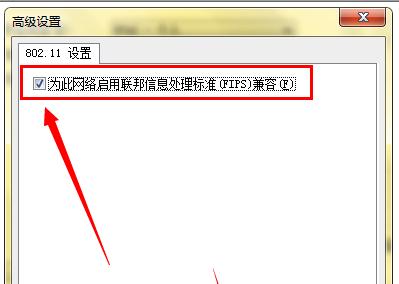 一、電腦IP地址設置問題在使用無線路由器上網時,需要把電腦IP地址設置為自動獲得(動態IP),如下圖所示。請檢查你的筆記本上的無線網絡的IP地址,是否已經設置為了自動獲得;如果不會...
一、電腦IP地址設置問題在使用無線路由器上網時,需要把電腦IP地址設置為自動獲得(動態IP),如下圖所示。請檢查你的筆記本上的無線網絡的IP地址,是否已經設置為了自動獲得;如果不會...